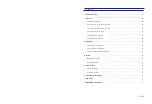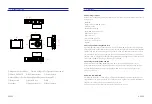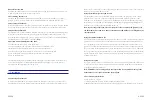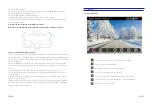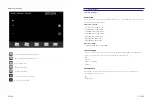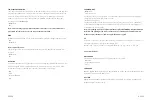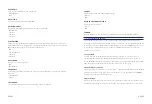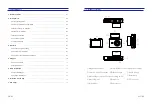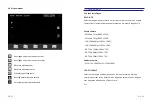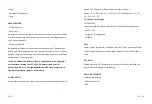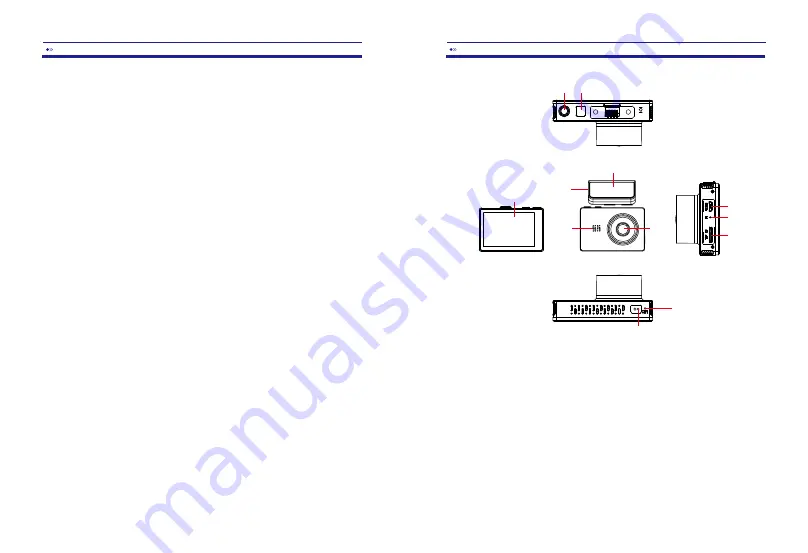
1. Product overzicht
2. Eerste gebruik
2.1 Inhoud controleren
2.2 SD kaart plaatsen en verwijderen
2.3 Dashcam Aan- en Uitzetten
2.4 SD kaart formatteren
2.5 Dashcam resetten
2.6 Firmware updaten
2.7 Snapshot maken
3. Installatie
3.1 Aansluiten op de voeding
3.2 Camera vóór installeren
3.3 Camera achter installeren (optioneel)
4. Knoppen
4.1 Opname modus
4.2 Afspeel modus
5. Menu instellingen
5.1 Videoinstellingen
5.2 Systeem instellingen
6. Verbinden met de App
7. GPS Player
02
03
03
03
04
04
04
05
06
06
06
07
09
10
11
12
12
12
16
19
21
...........................................................................
....................................................................
..........................................................
............................................
............................................
......................................................
........................................................
......................................................
.....................................................................
..........................................................
......................................................
....................................................
..........................................
.......................................................................
...........................................................
.............................................................
.............................................................
...........................................................
......................................................
...........................................................
...............................................................
①
Magnetischehouder
⑩
S.O.S.sensor
⑦
Resetknop
④
Wifiontvanger
②
MicroUSBpoort(voorsigarettenvoeding)
⑪
Luidspreker
⑧
MicroSDgleuf
⑤
Aan/Uitknop
③
3.0inchOLEDLCDscherm
⑫
Cameravoor
⑨
Microfoon
⑥
MicroUSBpoort(voorContinuevoedingenPC)
NL-02
NL-01
⑩
①
②
③
⑥
⑦
⑧
⑫
⑨
⑪
④
⑤